家人共享的優點不在話下,無需提供 Apple ID,也能跟其他人共享已經購買的 App Store 所有內容、Apple Music、iCloud 儲存空間、甚至是 Arcade 遊戲訂閱等等,因此只要對方是你信任的家人、另一半或朋友,真的很值得設定。如果你還不知道怎麼操作,這篇就要來教你 iPhone 家人共享功能的設定步驟。
除了跟別人共享外,家人共享還有一個對爸媽來說很棒的功能,那就是為自己的小孩建立 “受管制的帳號”,當他們用 iPhone 購買任何東西時,都必須先獲得你的許可才行,已確保不會亂花錢或被騙。
關於家人共享功能你需要知道的重點
家人共享最多可以添加 6 位成員(包含自己),iPhone 的作業系統也必須是 iOS 8 以上版本,所以太舊的 iPhone 或很久沒升級,建議先查詢一下有沒有新系統更新。
添加成員之後,每一位家人就能查看彼此已購買的項目,如:App、音樂、電影、書籍、Apple Music 家庭訂閱、Apple TV+ 訂閱、iCloud 儲存空間、Apple News+、Apple Arcade 訂閱等,並進行下載使用,隨後購買的新項目也一樣。
如果你有不想被其他人看到的購買項目,設定中也有提供 “隱藏個別項目” 或 “不共享購買項目” 的功能。
而未來移除家人成員後,他們會變成只能使用自己帳號的已購項目,無法再繼續用先前家人共享的內容。
家人共享功能概述
- 可分享音樂、電影、書籍、電視節目與其他任何已夠項目
- 透過家人共享相簿,所有家庭成員都能在裡面分享照片
- 也能創建家庭日曆
- 分享即時位置,你可以隨時得知家人的位置
- 尋找我的 iPhone 功能也能尋找家人的設備
- “詢問購買” 功能爸媽可要求 18 歲以下兒童,再購買 iTunes 和 App Store 內容之前必須尋求許可,你可以遠端操作接受或拒絕。
建立家人共享的限制
這點可說很多人都不知道,你一年內只能建立與刪除兩個家人共享群組,簡單來說,就是如果你已經建立一個,然後刪除,之後就只剩下一次的機會。
因此記得操作時,盡量是刪除成員,而不是關閉整個家人共享群組,除非你確定不再使用。
18 歲以上的家人你無法設定任何購買限制,13 歲以下兒童則將自動啟用購買限制。
iPhone 家人共享功能的設定方法
iPad 與 iPhone 的設定步驟一樣,所以如果你是拿 iPad,那也能參考。
1. 於 iOS 8 以上版本的 iPhone 或 iPad 打開 “設定” 應用程式。
2. 點擊最上方的 Apple ID 帳號: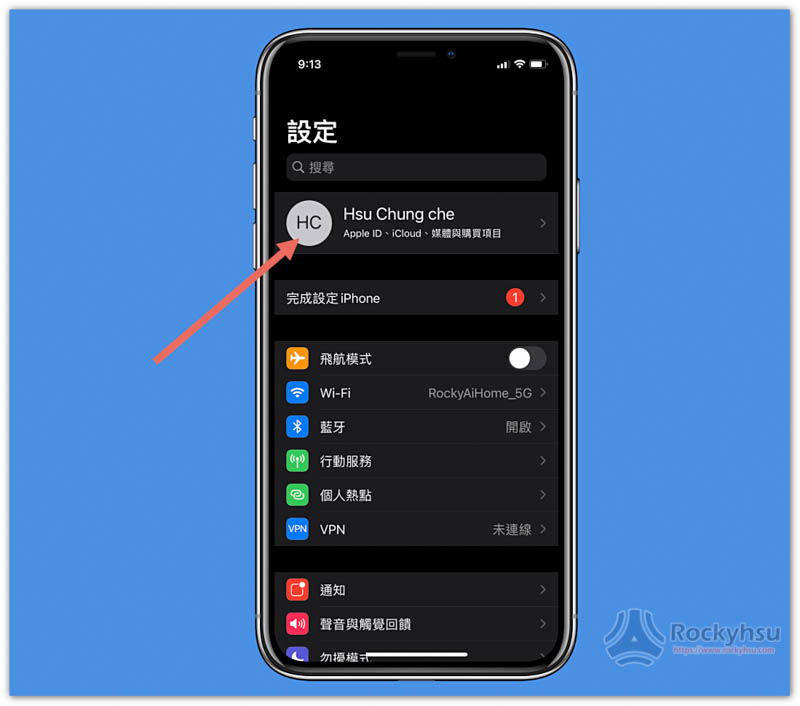
3. 點擊畫面中的 “家人共享” 功能: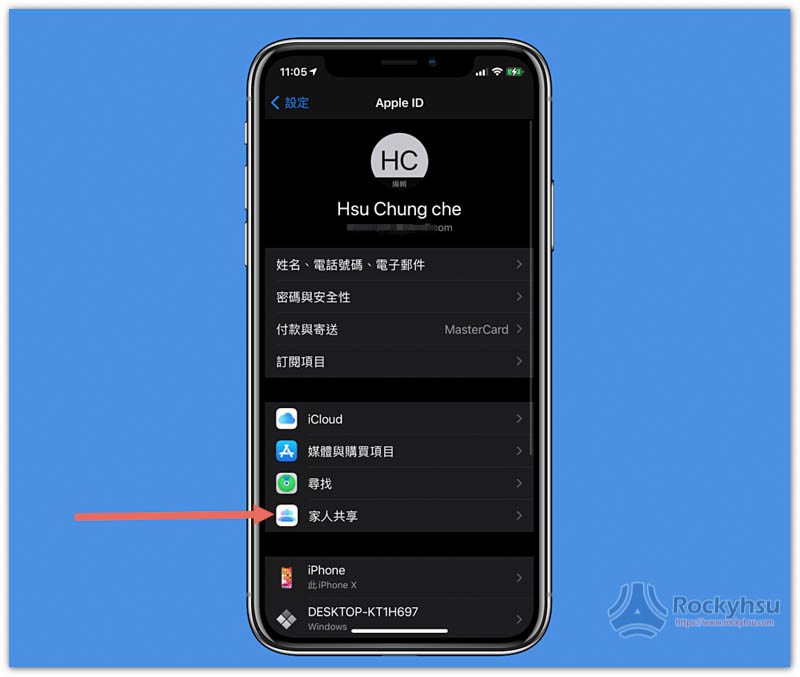
4. 點擊 “新增成員” 選項: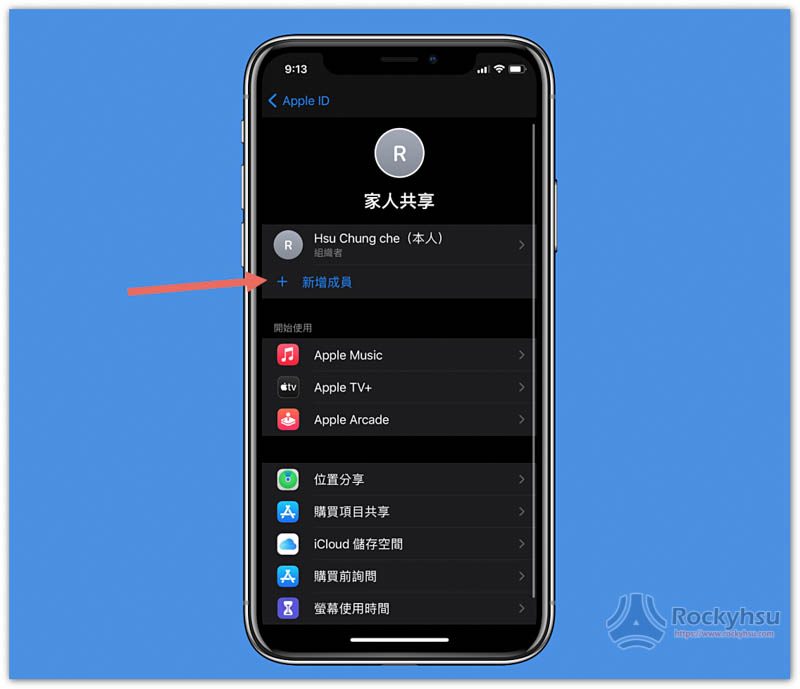
5. 選擇你要 “邀請成員”,還是 “為兒童建立帳號”: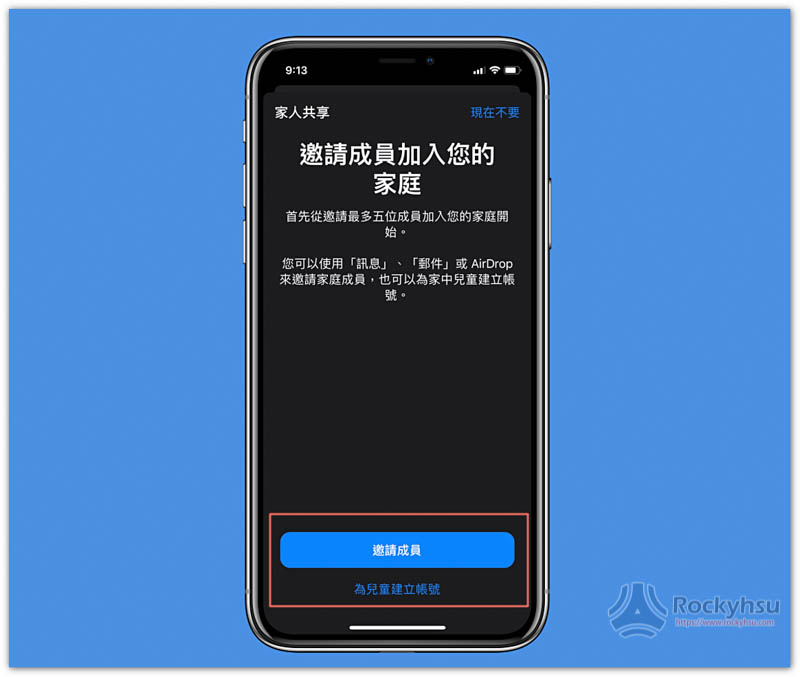
6. 下方會跳出選單,最上面會顯示你經常聯絡且也使用 iOS 系統的對象。也能按下方 “親自邀請” 來手動輸入對方的 Apple ID: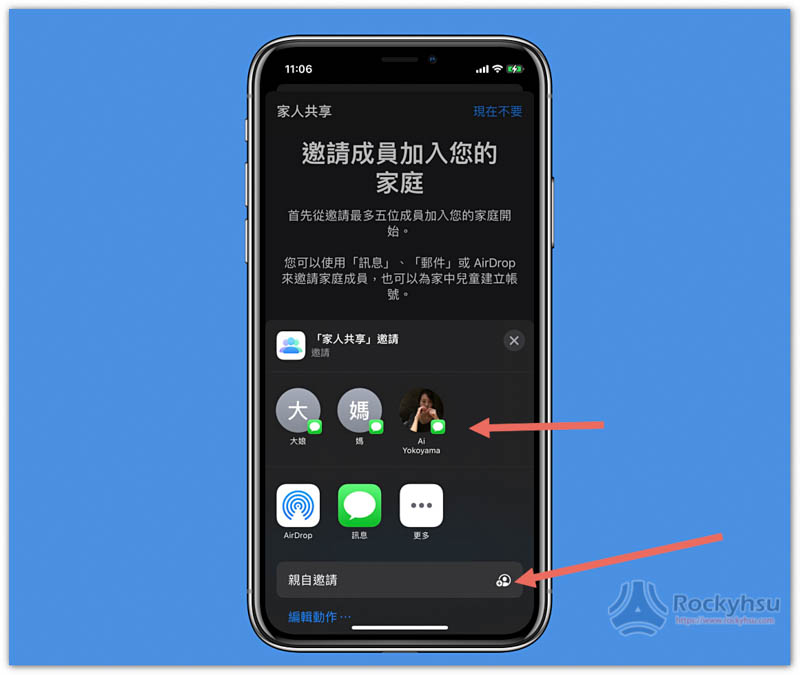
7. 如下圖: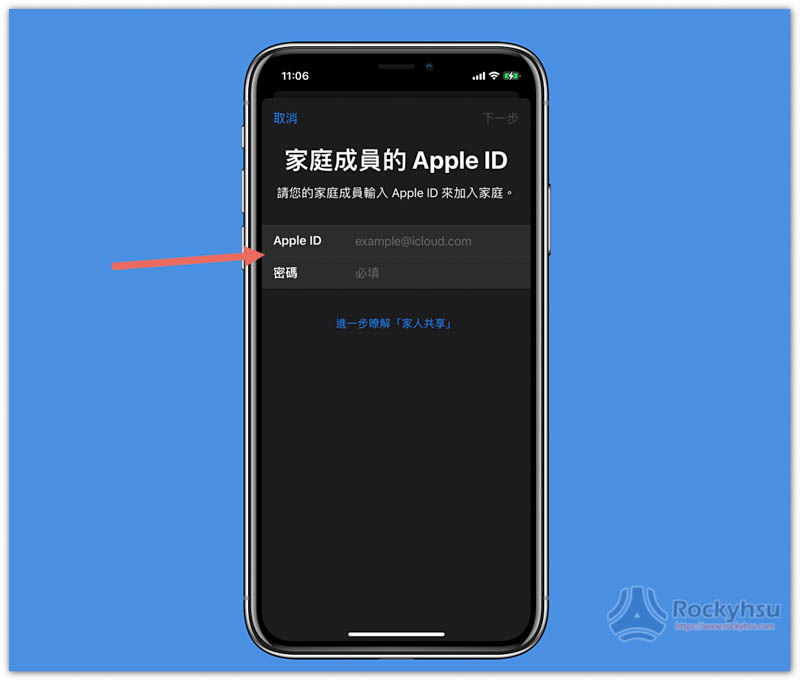
接下來就一一邀請你想要加入到家人共享的對象,邀請完後,記得設定你想要分享的內容。
設定分享內容
家人共享選單中下方,有 8 個可調整的選項,簡單來說就是各服務,如:Apple Music、Apple TV+、Apple Arcade、位置分享、購買項目共享等等,每個成員都能獨自設定想要跟其他人分享的內容。
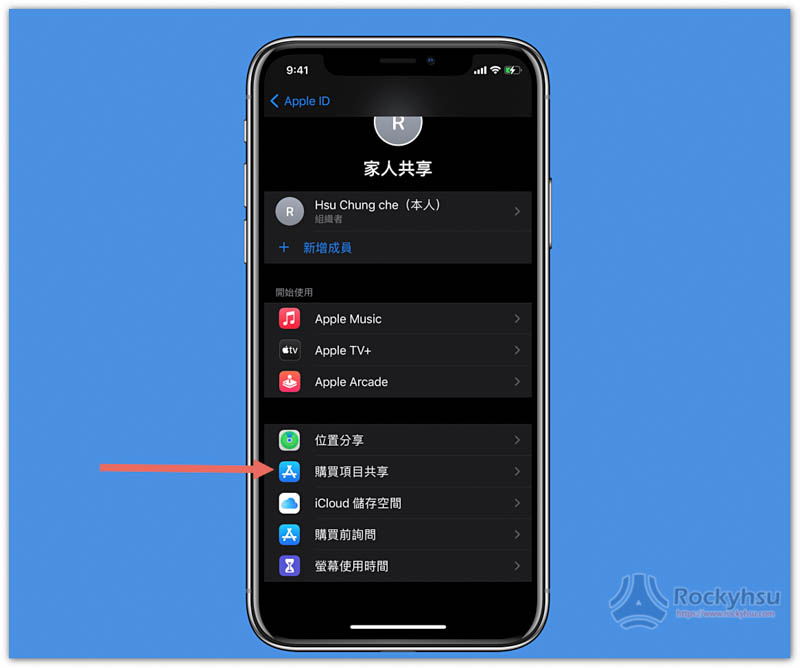
以購買項目共享項目來說,點入之後按 “繼續”: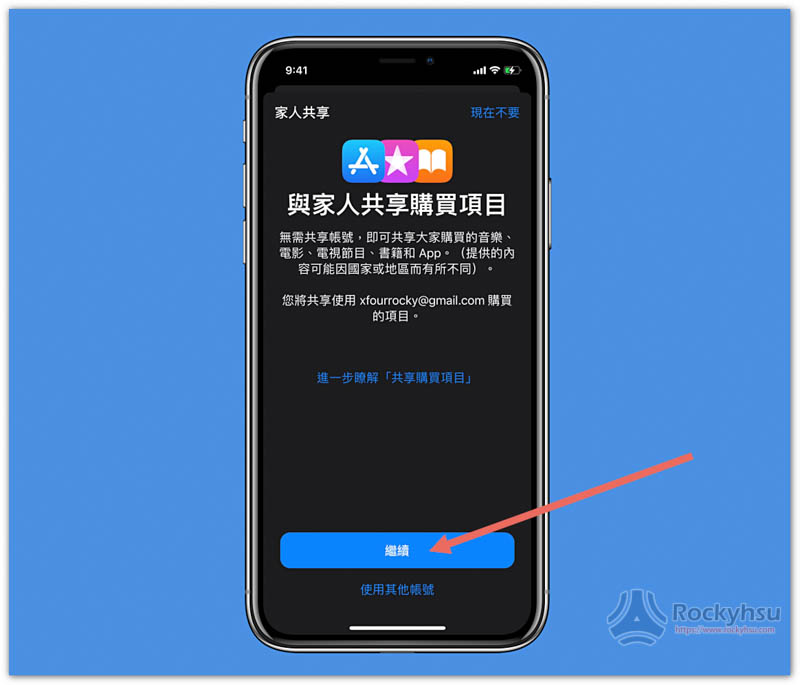
接著會預設 “現有訂閱項目” 與 “新購買項目” 都會跟家人成員共享,沒問題就直接按 “繼續”。如果你有單獨哪一個不想,需手動到 App Store 調整: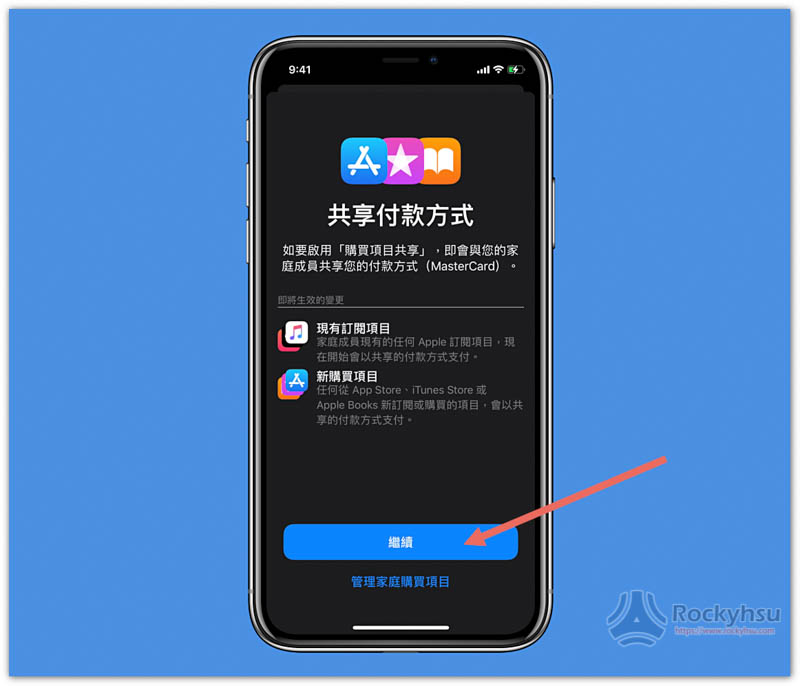
這樣就設置完成了。
未來想要取消購買項目共享,就再次點入該選項,即可找到 “與家人共享購買項目” 開關與 “停止共享購買項目”: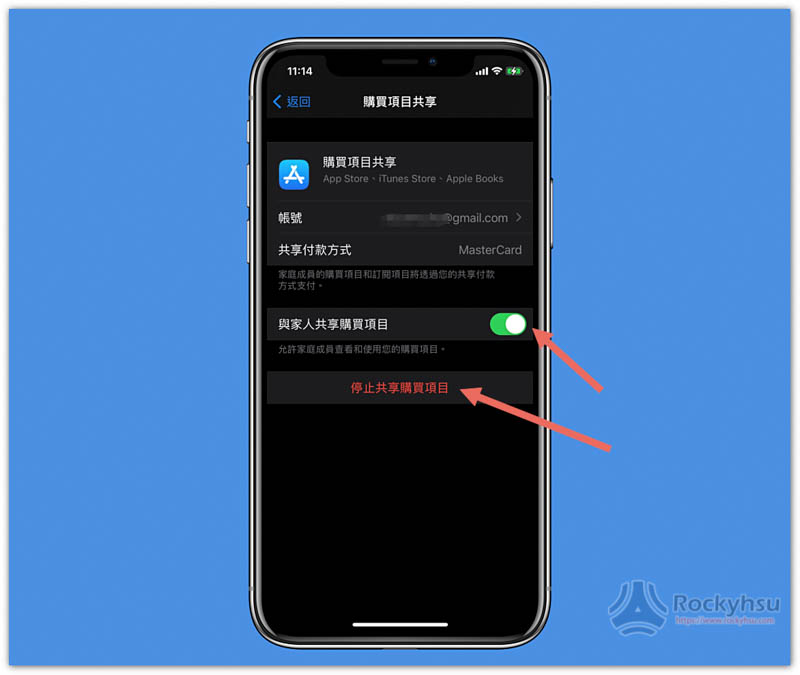
如何隱藏、不跟家人共享單一購買的 App?
設定方法很簡單,打開 App Store 後,點擊右上角的個人資訊圖示: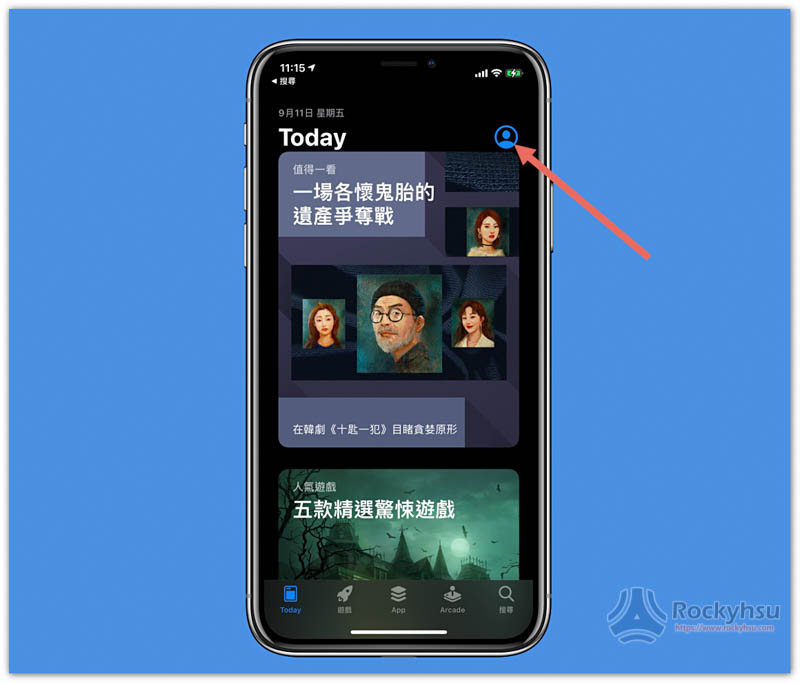
點擊 “已購項目”: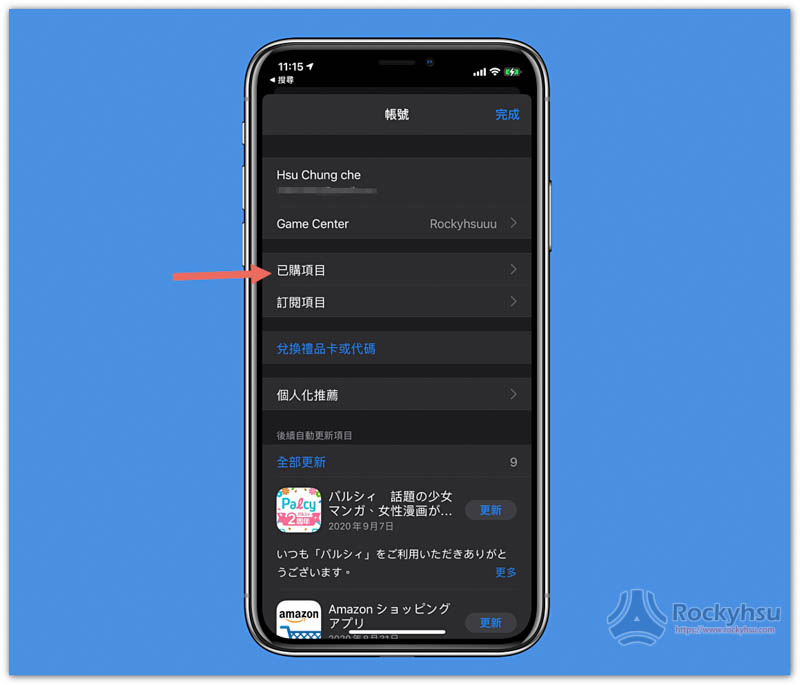
點擊 “我的購買項目”: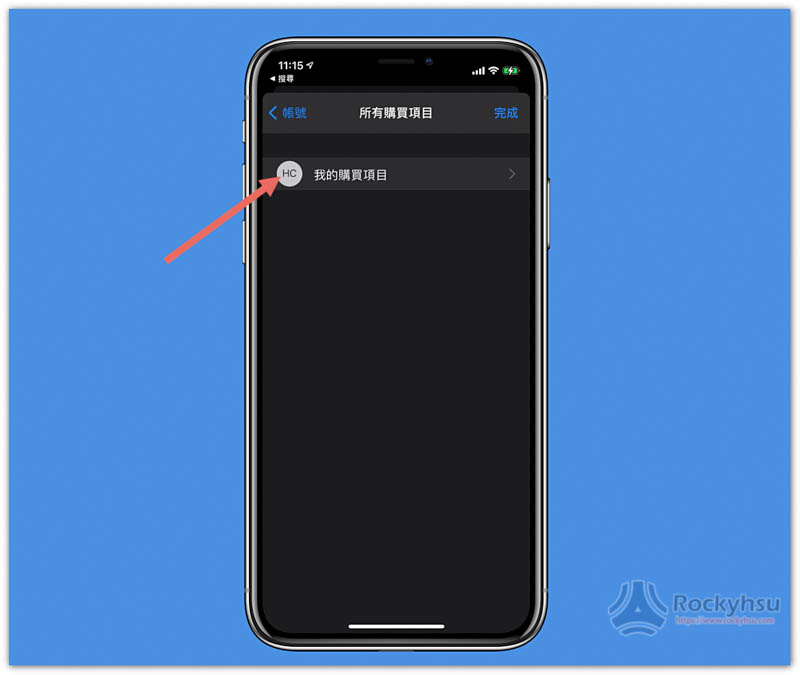
找到你想要隱藏的 App,用手指往左滑,就會看到 “隱藏功能”: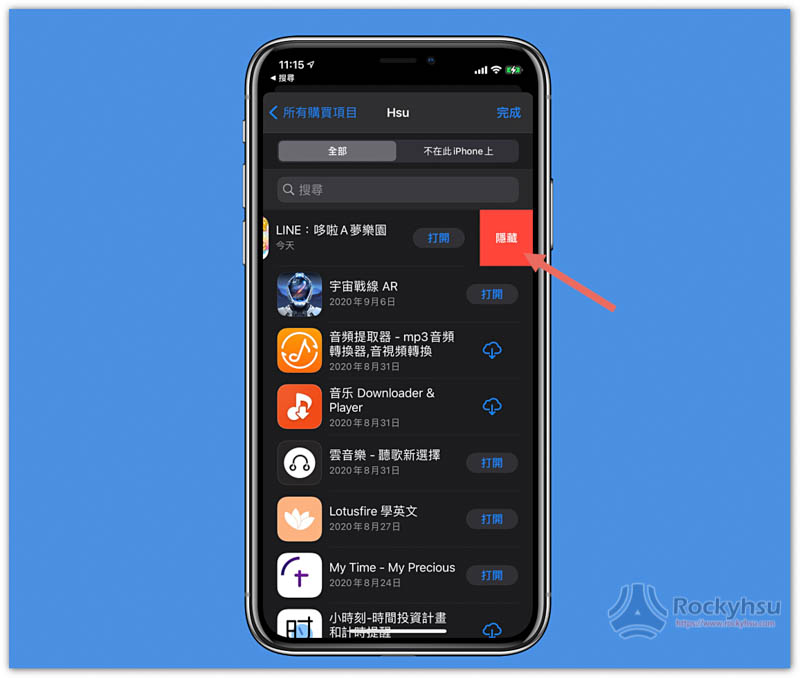
隱藏之後家人成員就看不到這款 App 了。
結論
以上就是關於家人共享的所有教學,如果有哪部分你想要更詳細了解,或不知道怎麼操作,歡迎於文末留言給我,我會盡力為你解答與補充在這篇文章。


請問設定家人共享是不是小孩的蘋果手機也要同步設定?
還是說小孩加入後可以由我手機進行設定就好(但是這個好像連結不到小孩手機)
不確定你指的同步設定是什麼?把小孩加入家庭後,基本上小孩手機就不用設定任何東西,用你的手機設定即可
請問如何關閉小孩手機分享熱點?謝謝